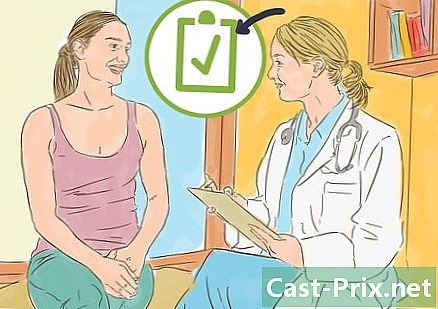כיצד לעבור מ- Yahoo! דואר ל- Gmail
מְחַבֵּר:
Robert Simon
תאריך הבריאה:
21 יוני 2021
תאריך עדכון:
24 יוני 2024

תוֹכֶן
במאמר זה: בצע העברה אוטומטית נהל העברה ידנית של אנשי קשר
נמאס לכם מ Yahoo ואתם רוצים לנסות את Gmail? להלן מדריך שימושי לבצע שינוי בקלות רבה ובלי מאמץ! אתה יכול להעביר על ידי ייבוא אנשי הקשר שלך ישירות ל- Gmail או ייבוא קובץ CSV. זה נראה טכני מאוד, אבל אל דאגה, זה ממש קל.
בשלבים
שיטה 1 בצע העברה אוטומטית
- היכנס לחשבון Gmail שלך. עבור לדף Gmail, דמיין שם משתמש והיכנס לחשבון הדוא"ל החדש (הריק) שלך.
-

לחץ על הגדרות. כפתור ההגדרות מעוצב כמו גלגל שיניים שחור והוא ממוקם בפינה השמאלית העליונה של חלון חשבון Gmail שלך. -

לחץ על הכרטיסייה "חשבונות וייבוא". זה אמור להיות באמצע דף ההגדרות. -

לחץ על "ייבא אנשי קשר ואנשי קשר" והזן את הסיסמה עבור Yahoo! אל תכתוב את הסיומת (למשל "@ yahoo.com" ) בשם המשתמש שלך.- שם שרת POP תלוי במדינה שלך ועשוי להשתנות, אך אתה יכול לשנות רק את הסיומת האחרונה של: pop.mail.yahoo.com (למשל ".de" עבור גרמניה).
- כתובת היציאה הסטנדרטית היא 995.
-

בחר באפשרויות הייבוא בהן ברצונך להשתמש. אם תרצה, תוכל לייבא את כל אנשי הקשר שלך, את הדואר האלקטרוני הישן שלך או חלק מכל אחד מהם. -

שים לב שרק הדואר הנמצא כרגע בתיבת הדואר הנכנס שלך יובא. הם יתויגו אוטומטית בשם חשבון יאהו שלך. אם יש לך תיקיות אחרות בחשבון יאהו שלך ואתה רוצה לייבא אותן, תצטרך להעביר אותן לחשבון שלך תיבת הדואר הנכנס יאהו. -
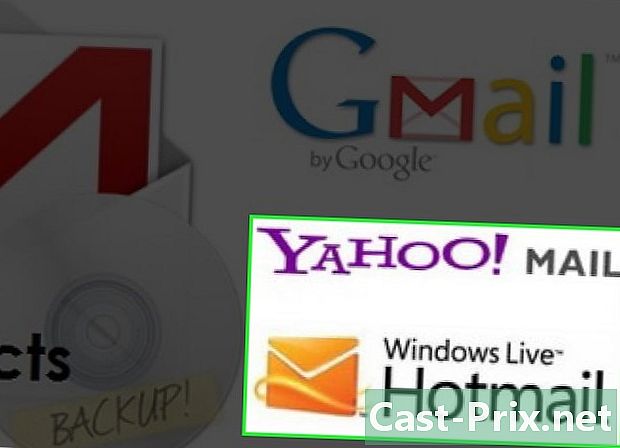
שימו לב כי יתכן שלא תוכלו לייבא דואר מחשבון Hotmail או Yahoo. כל עוד ספקי דואר אלקטרוני אלה לא יאפשרו גישה ל- POP3 לשרתים שלהם, לא תוכלו לייבא.
שיטה 2 בצע העברה ידנית של אנשי קשר
-
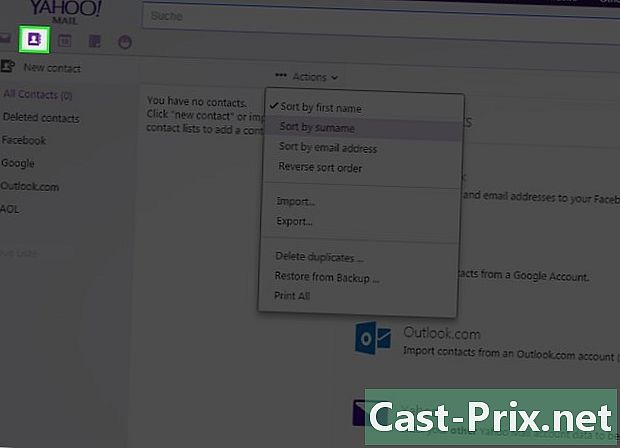
היכנס ל- Yahoo! ולחץ על "אנשי קשר". -
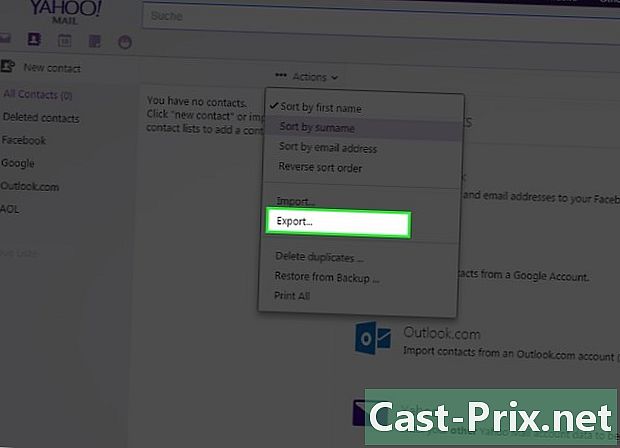
בלשונית "אנשי קשר", בתפריט הנפתח "פעולות", לחץ על "ייצא הכל ...". -

לחץ על "Yahoo CSV" בתפריט הנפתח. -
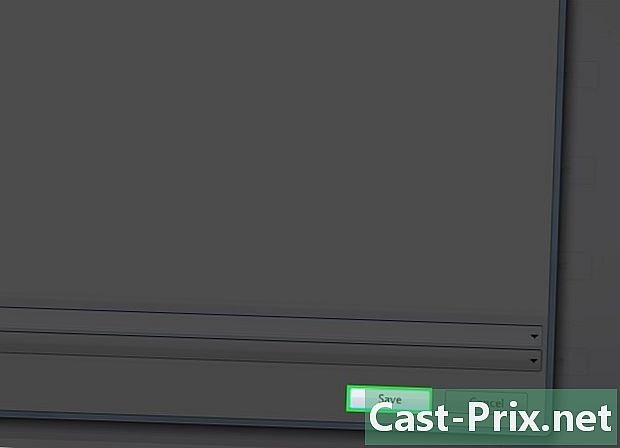
שמור את הקובץ בשולחן העבודה. -
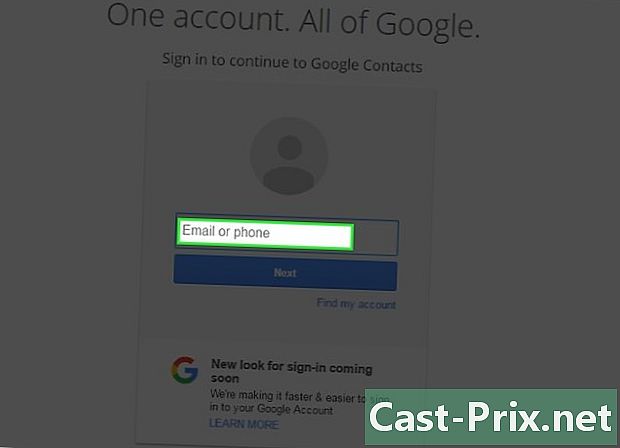
היכנס לחשבון Gmail שלך. -
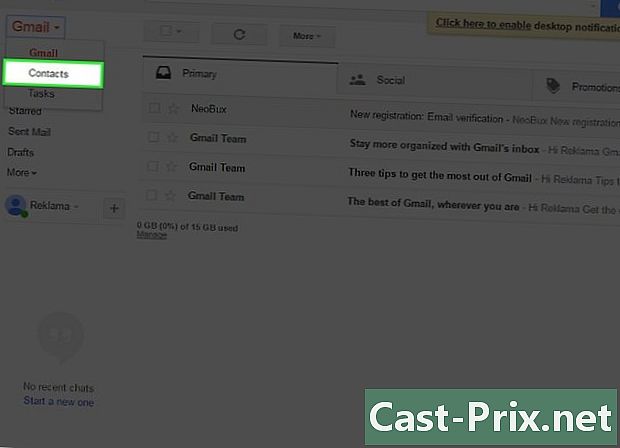
לחץ על "אנשי קשר" בסרגל הצד, בצד שמאל. -

לחץ על "ייבא אנשי קשר" באפשרויות. -

בחלון "בחר קובץ" חפש את הקובץ ששמרת בשולחן העבודה. כל אנשי הקשר שלך יובאו. -
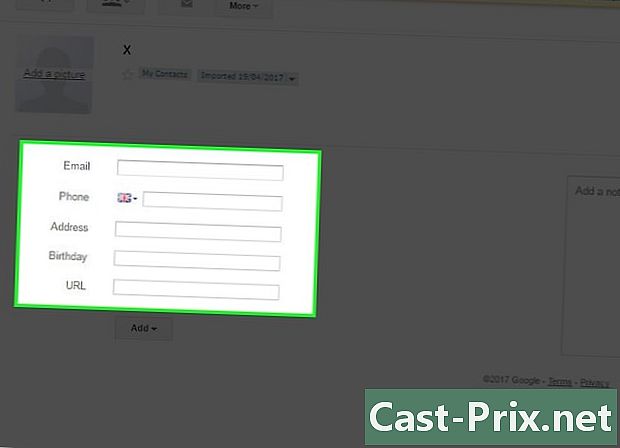
יהיה עליכם לערוך ידנית את כל המידע (שם, כתובת, טלפון וכו '.) לאחר השלמת הייבוא, מכיוון שכל הנתונים בקובץ CSV יהיו בשדה "שם" עם Gmail.
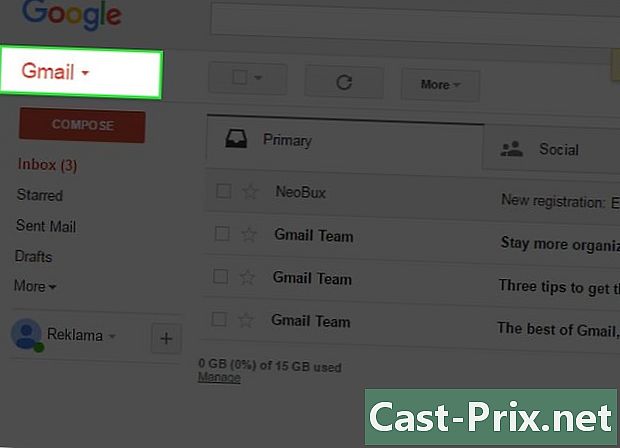
- יש לך אפשרות להשתמש בשירות גיבוי מקוון כדי לשמור על אנשי קשר והודעות דוא"ל מחשבון Yahoo שלך, ואז להשתמש בתכונה "העברה בלחיצה אחת" כדי לעבור ל- Gmail. בדרך זו, תמיד יהיה לך עותק גיבוי של חשבון יאהו שלך ותוכל לעבור לכל שירות, כולל Gmail.
- נראה כי כעת גישה חופשית ל- IMAP, באמצעות התצורה המוצגת להלן.
- אם אתה רוצה לסגור את חשבון Yahoo שלך, פתח את הדף "אפשרויות דוא"ל" ב- Yahoo. לחץ על "היעדרות". כתוב קיצור לבקש מאנשי הקשר שלך לשלוח לך את הדוא"ל לכתובת Gmail החדשה שלך, שתזין. זה יישלח לכל מי שיפנה אליך בדואר שלך ב- Yahoo. מומלץ להסתיר את המזהה שלך, למשל על ידי הצבת ghost_post (AT) oman.om במקום [email protected]. אם תרצה, תוכל גם לשלוח אחד לפנקס הכתובות מחשבון Gmail שלך, ליידע אותם על ההעברה.
- אם אינך רוצה להשתמש באפשרות השחזור האוטומטית של הדואר הישן שלך, הזמינה כברירת מחדל באמצעות Gmail, תוכל להשתמש בשיטה המתוארת בעמודים http://sourceforge.net/projects/mrpostman/ ו- http://sourceforge.net / פרויקטים / freepops /.
- סוגריים מיוחדים למשתמשים ב- sbcglobal.net הקשורים לדואר Yahoo: כשאתה מנסה לייבא את הייבוא שלך דרך פונקציית הייבוא של Gmail באמצעות הכתובת שלך בפורמט [email protected], זה לא יעבוד מכיוון ששרת POP עבור שלך אינו sbcglobal.net. תכונת הייבוא של Gmail מאפשרת לך לציין אפשרויות אחרות. נסה את אלה.
- שם משתמש של POP: [email protected] (שימו לב ששם המשתמש מסובך יותר מ- "xyz")
- שרת POP: pop.att.yahoo.com
- יציאה: 995 - סמן את התיבה "השתמש ב- SSL"
- דוגמה: פונקציית הייבוא של Gmail תנסה להתחבר אל pop.att.yahoo.com: 995 עם שם המשתמש [email protected]
- הערה: יתכן שהתצורה הבאה לא תעבוד עם POP, אך היא תעבוד עם IMAP. Thunderbird יגדיר את החשבון באופן אוטומטי, אך אם ברצונך להגדיר את תוכנת הדואר האלקטרוני שלך באופן ידני, הנה ההגדרות:
- תצורת IMAP:
- סוג שרת: שרת IMAP
- שם השרת: imap.mail.yahoo.com
- יציאת שרת: 993
- אבטחת החיבור: SSL / TLS
- שיטת אימות: סיסמא רגילה
- תצורת SMTP
- שם השרת: smtp.mail.yahoo.com
- יציאת שרת: 465
- אמצעי אבטחת חיבור ואימות זהים לזה של IMAP
- שם השרת: smtp.mail.yahoo.com
- זכור לבדוק באופן קבוע את חשבון Yahoo שלך, למקרה שקיבלת דואר חשוב שהשולח לא העביר לחשבון Gmail שלך. באופן דומה, יאהו מבטלת את כל החשבונות שלא קיבלו ביקור לאחר ארבעה חודשים מכיוון שהם ייחשבו כ"חשבונות לא פעילים "(http://help.yahoo.com/help/us/mail/access/access -04.html).
- לאחרונה Gmail תומך בייבוא וייצוא של אנשי הקשר שלך עם קובץ CSV. שים לב שקובץ ה- CSV של Gmail תואם ל- MS Outlook (ולא Outlook Express), מה שאומר שאם ברצונך להעביר את אנשי הקשר שלך מ- (אל) תוכנת הזרמתך, בדוק שהוא תומך בפורמט MS. Outlook. ניתן לייבא / לייצא פנקסי כתובות בקלות בין MS Outlook ל- MS Outlook Express, אך אין זה מטרת מאמר זה.
- היזהר אם אתה משתמש ב"היעדרות "שדווחה לעיל. זה ייתן את הכתובת החדשה שלך לכל מי שישלח לך כתובת, בין אם תרצה או לא. חברות מסוימות ששולחות דואר זבל יעקובנה באמצעות תוכנית מיוחדת על אילו הודעות עונות וההודעה החדשה שלך תתווסף אוטומטית למסד הנתונים שלהן.